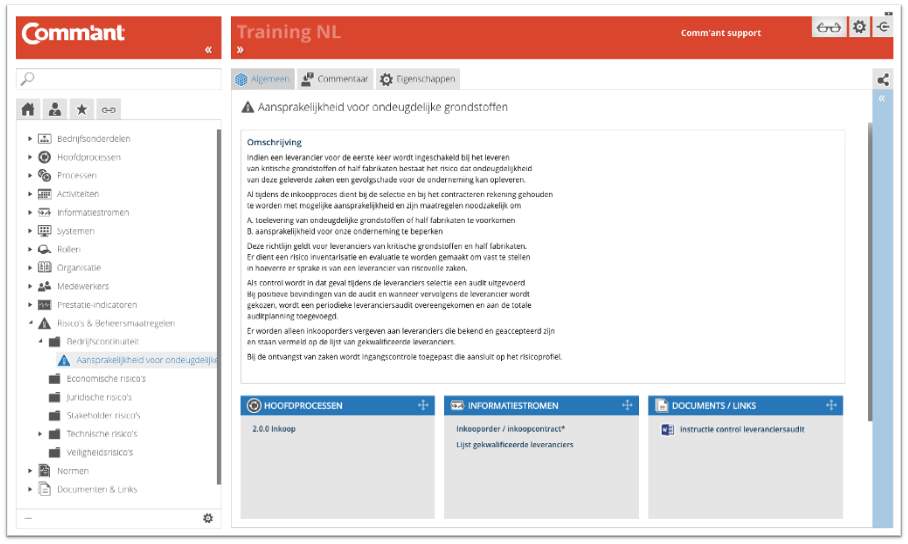Risico’s & Beheersmaatregelen
Het object Risico’s & Beheersmaatregelen wordt gebruikt om bekende Risico’s te identificeren met de bijbehorende Beheersmaatregelen, waarbij tevens de verantwoordelijken worden benoemd en eventuele scenario’s om de Risico’s te beheersen.
Een optimale definitie van dit type object legt vast:
- Eenduidige naam en typering
- Wat de Risico’s zijn
- Wanneer de Risico’s zich voor kunnen doen
- Wat de potentiële gevolgen zijn
- Waarom iets als Risico wordt geïdentificeerd
- Welke Beheersmaatregelen er zijn getroffen
- Waar (in de Processen) die zijn geïmplementeerd
- Wie (vanuit de Processen) verantwoordelijk is en wie erbij betrokken zijn
- Welke scenario’s er zijn beschreven voor het geval het geïdentificeerde Risico zich in de praktijk manifesteert.
- Welke instructies en checklists er zijn gemaakt, aangevuld of aangepast
- Waar er (in het proces) wordt gerapporteerd en aan wie, wanneer etc.
De Risico’s & Beheersmaatregelen kunnen van abstracte aard zijn of zeer concreet in detail treden. Daarom worden ze verbonden met:
- Hoofdproces of Proces dat bekend is als bron of oorzaak van het Risico en eventueel het Proces dat specifiek de beheersing van dit Risico verzorgt;
- Input en output waar de Beheersmaatregelen specifiek zijn geïmplementeerd;
- Input en output waar wordt gemeten en/of gerapporteerd over de actualiteit aangaande dit Risico;
- Procesverantwoordelijken, de procesmanager en/of proceseigenaar – ‘via de proceskoppeling’;
- Beheerders met directe rollen bij het object Risico’s & Beheersmaatregelen;
- Documenten/links rond het proces, waarin nadere details en instructies e.d. zijn opgenomen
Mappenstructuur / groepen
De mappenstructuur wordt opgebouwd rond de typen Risico’s & Beheersmaatregelen die binnen de organisatie zijn gemaakt. Het object Risico’s & Beheersmaatregelen komt voor in diverse soorten en types en kan overeenkomstig worden gegroepeerd. Het kan voorkomen dat een Risico in twee groepen thuishoort en als zodanig in beide groepen getoond wordt.
Voorbeeld van typen Risico’s:
- Gezondheidsrisico’s
- Milieurisico’s
- Commerciële risico’s
- Technische risico’s
- Financiële risico’s
- Politieke risico’s
- etc.
Wanneer u klikt op een map c.q. groep Risico’s & Beheersmaatregelen, klapt de boomstructuur open en tegelijkertijd wordt door Comm’ant in het Hoofdscherm de inhoud van de betreffende map getoond. U selecteert de inhoud van de map door ofwel in de boomstructuur, ofwel in het Hoofdscherm de gewenste Risico’s & Beheersmaatregelen aan te klikken.
Geselecteerde Risico’s & Beheersmaatregelen
Na selecteren, toont het Hoofdscherm meer detailinformatie over de Risico’s & Beheersmaatregelen.
NB: Genoemde velden worden alleen getoond wanneer ze informatie bevatten.
Naam
De naam van de Risico’s & Beheersmaatregelen.
Omschrijving
Als er een omschrijving bij de Risico’s & Beheersmaatregelen is opgenomen, wordt deze weergegeven.
Opmerkingen
Als er een opmerking bij de Risico’s & Beheersmaatregelen is opgenomen, wordt deze weergegeven.
Blokken
Onderaan komen de blokken die weergeven welke attributen er zijn gekoppeld aan het object. Deze blokken tonen in de bovenbalk de attribuuttitel met daaronder de specifieke attributen. Deze blauwe blokken geven de attributen weer die rechtstreeks zijn gekoppeld aan de Risico’s & Beheersmaatregelen.
Door 1x klikken op de bovenbalk, worden alle blokken geminimaliseerd of gemaximaliseerd. Nogmaals klikken op dezelfde plek heeft het tegenovergestelde effect.
Verbindingen van de geselecteerde Risico’s & Beheersmaatregelen
Vlak boven het Navigatiemenu zit de knop ![]() die het tabblad Verbindingen opent. Deze knop laat op de plaats van het Navigatiemenu het Verbindingenmenu zien; een overzicht van de directe en indirecte verbindingen van de geselecteerde Risico’s & Beheersmaatregelen met andere objecten:
die het tabblad Verbindingen opent. Deze knop laat op de plaats van het Navigatiemenu het Verbindingenmenu zien; een overzicht van de directe en indirecte verbindingen van de geselecteerde Risico’s & Beheersmaatregelen met andere objecten:
| Verbinding met | Verbinding hoe |
| Hoofdprocessen | rechtstreeks |
| Processen | rechtstreeks |
| Rollen + functies | direct aan de Risico & beheersmaatregel |
| Documenten | rechtstreeks |
NB: De knop Verbindingen ![]() kent twee varianten: statische verbindingen en dynamische.
kent twee varianten: statische verbindingen en dynamische.
- In de stand Dynamisch
 ververst het Verbindingenmenu telkens mee bij het oproepen van een ander onderdeel op het Hoofdscherm
ververst het Verbindingenmenu telkens mee bij het oproepen van een ander onderdeel op het Hoofdscherm - In de stand Statisch
 blijft de informatie in het Verbindingenmenu staan totdat de knop Verbindingen opnieuw wordt gebruikt.
blijft de informatie in het Verbindingenmenu staan totdat de knop Verbindingen opnieuw wordt gebruikt.
Standaard is de statische variant geselecteerd, de knop voor de dynamische variant ziet u als u met de muis over de knop Verbindingen beweegt; dan kunt u deze optie gelijk kiezen. Bij de dynamische verbindingen krijgt het icoontje ter herkenning een sterretje: ![]() .
.